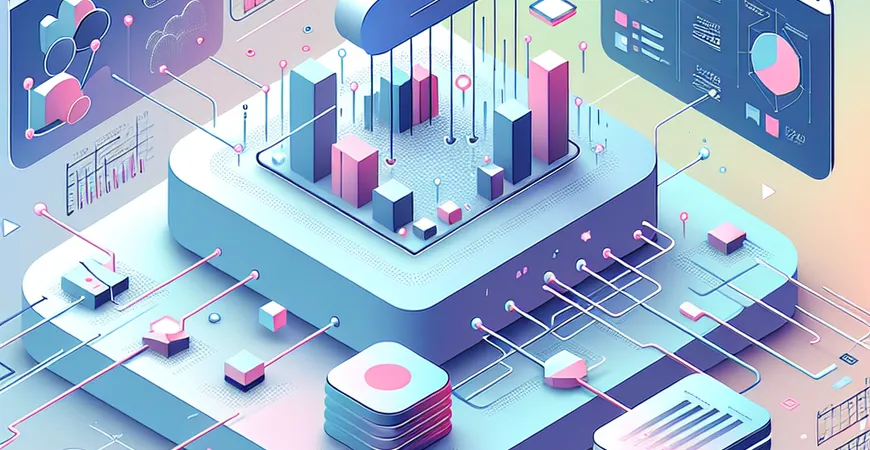
一、引言:Excel联动报表的重要性
在数据驱动的时代,企业需要高效的工具来处理和展示数据。Excel联动报表作为一种强大的数据分析工具,能够帮助企业实现数据的动态展示和实时更新。通过联动报表,用户可以在一个报表中查看多个维度的数据,并根据不同的条件进行筛选和分析。这不仅提高了数据分析的效率,还为企业的决策提供了有力的支持。
二、Excel联动报表的基本概念
在深入探讨如何制作Excel联动报表之前,我们需要先了解几个基本概念。
1. 什么是Excel联动报表
Excel联动报表是一种通过控件、公式和数据透视表等功能,将多个报表或数据区域联动起来,实现数据动态展示的报表形式。用户可以通过选择不同的条件或参数,动态地查看和分析数据,从而提高数据分析的灵活性和效率。
2. Excel联动报表的优势
– 数据动态展示:不同于静态报表,联动报表可以根据用户的输入或选择实时更新数据。 – 提高分析效率:用户可以通过一个报表查看和分析多个维度的数据,减少了在多个报表之间切换的时间。 – 增强数据交互性:通过与用户的交互,联动报表能够提供更直观和易于理解的数据展示方式。
三、制作Excel联动报表的步骤
实现Excel联动报表需要几个步骤,从数据准备到实际制作,我们将逐一解析。
1. 数据准备
在制作联动报表之前,首先需要准备好数据。数据应该是结构化的,并且尽量保持数据的一致性和完整性。可以通过多个数据源导入数据,但要确保数据格式的一致。
2. 使用数据验证功能创建下拉菜单
– 选择数据区域:在Excel中选择要用作下拉菜单的数据区域。 – 数据验证:使用数据验证功能,选择“允许”中的“序列”,并在“来源”框中输入数据区域。 – 创建下拉菜单:在需要插入下拉菜单的单元格中选择数据验证,关联数据区域。
3. 使用公式实现数据联动
– VLOOKUP函数:在目标单元格中使用VLOOKUP函数,根据下拉菜单的选择动态查找并返回数据。 – IF函数:结合IF函数,实现更加复杂的联动逻辑,例如根据多个条件返回不同的数据。
4. 数据透视表和切片器
– 创建数据透视表:根据数据创建数据透视表,选择需要展示的维度和度量。 – 添加切片器:使用切片器功能,为数据透视表添加交互控件,用户可以通过切片器动态筛选和查看数据。
四、优化Excel联动报表的技巧
制作Excel联动报表不仅仅是简单的控件和公式的使用,还需要一些优化技巧来提升报表的性能和用户体验。
1. 数据源的优化
– 数据清理:确保数据的准确性和一致性,删除重复数据和空白数据。 – 数据分区:将大数据集按需分区,减少Excel的计算压力,提高报表的响应速度。
2. 报表布局和格式
– 合理布局:根据数据的重要性和展示逻辑,合理安排报表的布局,使报表更加直观和易于理解。 – 格式设置:使用条件格式、颜色和图表等功能,增强数据的可视化效果,提高用户的阅读体验。
五、总结与FineReport的推荐
通过以上步骤,我们可以制作出功能强大的Excel联动报表,实现数据的动态展示和实时更新。然而,对于大型企业级应用,Excel在性能和功能上可能有所限制。这时,选择一款专业的报表工具显得尤为重要。 FineReport免费下载试用 FineReport作为帆软自主研发的企业级web报表工具,提供了更加丰富的报表功能和优化性能。通过简单的拖拽操作,用户可以轻松设计出复杂的中国式报表,满足企业的多样化报表需求。FineReport不仅支持数据的动态展示和交互分析,还提供了强大的权限管理、定时调度和移动应用等功能,大大缩短项目周期,减少实施成本,最终使数据真正产生其应用价值。 总结来说,Excel联动报表虽然功能强大,但在企业级应用中可能面临一些挑战。借助FineReport等专业工具,企业可以更加高效地处理和展示数据,提升数据分析和决策的效率。如果你对FineReport感兴趣,不妨点击上方链接,免费下载试用,体验其强大的功能和便捷的操作。 通过本文的介绍,希望能够帮助读者更好地理解和掌握Excel联动报表的制作方法,同时也为需要更高效报表工具的企业提供了一个优质的选择。
本文相关FAQs
Excel如何制作联动报表?
Excel联动报表是一种通过数据有效联动展示的报表形式,主要应用于各种数据的动态分析和展示。制作联动报表需要利用Excel中的数据验证、公式、以及透视表等功能。以下是具体步骤:
- 准备数据:整理和准备好基础数据,确保数据的完整性和准确性。
- 创建数据验证:在需要输入联动数据的单元格中,使用数据验证功能,设置可选项列表。
- 使用公式联动:通过公式(如VLOOKUP、INDEX+MATCH等)实现数据的联动查找。
- 制作透视表:通过插入透视表,选择数据源,设置行、列和数值字段,实现数据的动态展示。
- 应用切片器:为透视表添加切片器,以实现更加直观的交互式数据筛选。
通过这些步骤,可以快速制作出一个功能强大的联动报表。
如何在Excel中使用数据验证创建联动下拉列表?
数据验证是实现Excel联动报表的重要一环。以下是详细步骤:
- 准备数据:在Excel中创建两个或多个数据列表。例如,A列为“省份”,B列为“城市”。
- 定义名称:选中数据区域,依次选择“公式”->“定义名称”,为每个数据列表定义名称。比如,选择A列数据,定义名称为“Province”。
- 设置数据验证:选择目标单元格,点击“数据”->“数据验证”,在弹出的对话框中选择“允许”->“序列”,在“来源”框中输入定义的名称(如=Province)。
- 创建联动列表:在目标单元格中选择省份后,使用IF或INDIRECT函数在另一个单元格中创建城市的下拉列表。
这样,就实现了一个联动的下拉列表,用户选择省份后,城市列表会自动更新。
如何使用Excel公式(VLOOKUP)实现数据联动?
VLOOKUP函数是Excel中常用的查找函数,可以实现数据联动。以下是具体步骤:
- 准备数据:在Excel中创建包含查找数据的表格。例如,第一列为“产品ID”,第二列为“产品名称”,第三列为“价格”。
- 使用VLOOKUP函数:在目标单元格中输入VLOOKUP公式,例如 =VLOOKUP(A2,Sheet1!A:C,2,FALSE),其中A2是查找值,Sheet1!A:C是数据区域,2表示返回第二列的数据。
- 应用公式:在其他需要的单元格中应用相同的VLOOKUP公式,修改返回列数以获取不同的值。
通过这种方式,可以实现数据的自动查找和填充,极大地提高了工作效率。
如何在Excel中使用透视表及切片器制作交互式报表?
透视表和切片器是Excel中强大的数据分析工具,可以帮助用户快速制作交互式报表。以下是步骤:
- 插入透视表:选择数据区域,点击“插入”->“透视表”,选择数据源并决定透视表的位置。
- 设置字段:在透视表字段列表中,将字段拖动到行、列和数值区域。例如,将“产品类别”拖动到行,将“销售额”拖动到数值区域。
- 添加切片器:点击透视表工具栏中的“分析”->“插入切片器”,选择需要的字段,例如“地区”,点击确定。
- 使用切片器:切片器会显示在透视表旁边,用户可以通过点击切片器中的选项,动态筛选和展示数据。
通过透视表和切片器,用户可以轻松创建交互式数据报表,实现数据的动态分析和展示。
如何通过Excel实现跨工作表的数据联动?
在Excel中,跨工作表的数据联动可以通过公式实现。以下是具体操作步骤:
- 准备数据:在不同的工作表中准备好基础数据。例如,Sheet1中有“产品ID”和“产品名称”,Sheet2中有“产品ID”和“销售数据”。
- 使用公式引用:在目标单元格中输入公式引用其他工作表的数据。例如,在Sheet2的B2单元格中输入 =Sheet1!B2,这样可以引用Sheet1中的B2数据。
- 使用VLOOKUP函数:在目标单元格中使用VLOOKUP函数实现跨工作表查找。例如,在Sheet2中输入 =VLOOKUP(A2,Sheet1!A:B,2,FALSE),实现根据产品ID查找产品名称。
通过这种方式,可以实现跨工作表的数据联动和自动更新。
为了更专业的报表制作和数据分析,您还可以考虑使用专业的报表工具,如FineReport。FineReport免费下载试用,体验更加便捷和强大的功能。
本文内容通过AI工具匹配关键字智能整合而成,仅供参考,帆软不对内容的真实、准确或完整作任何形式的承诺。具体产品功能请以帆软官方帮助文档为准,或联系您的对接销售进行咨询。如有其他问题,您可以通过联系blog@fanruan.com进行反馈,帆软收到您的反馈后将及时答复和处理。

























